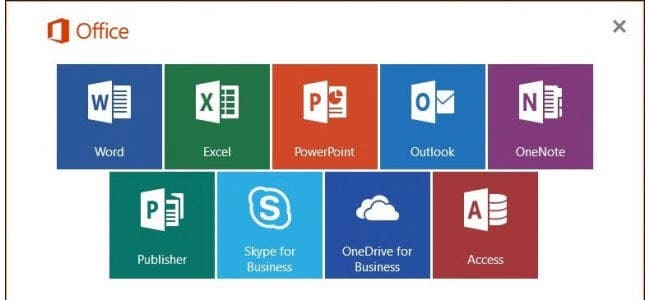Buat Templat PowerPoint Kustom Anda Sendiri di Office 2013
Kantor Microsoft Power Point / / March 17, 2020
Templat bawaan di Office 2013 jelas merupakan langkah besar ke depan untuk Office. Tetapi bagaimana jika Anda perlu membuatnya sendiri? Inilah dua cara untuk melakukannya.
Microsoft Office 2013 memiliki banyak template baru yang dapat Anda pilih. Walaupun banyak dari mereka bagus, terkadang perlu menambahkan sentuhan spesial Anda sendiri seperti logo perusahaan, gaya font... dll. Panduan ini akan menunjukkan kepada Anda bagaimana Anda bisa membuat template PowerPoint Anda sendiri dan menyimpannya untuk digunakan nanti.
Buat Template PowerPoint Kustom Cara Cepat
Jika Anda ingin menyelesaikan ini secepat mungkin dan dengan waktu yang terbuang, cara cepat akan membantu Anda membuat template Anda dalam waktu singkat.
Mulailah dengan membuka PowerPoint dan membuat presentasi baru berdasarkan Kosong templat.
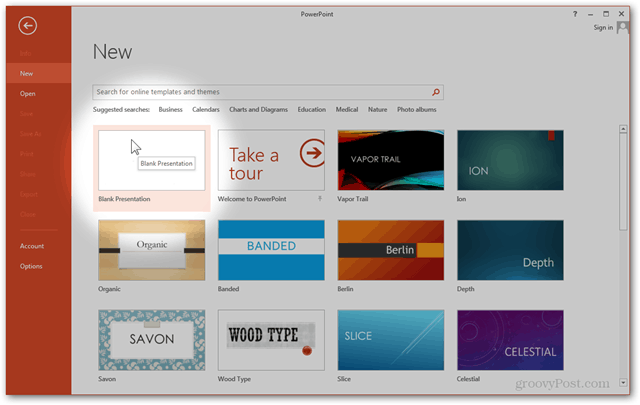
Dari Rancangan tab, klik tombol terjauh ke kanan: Format Latar Belakang
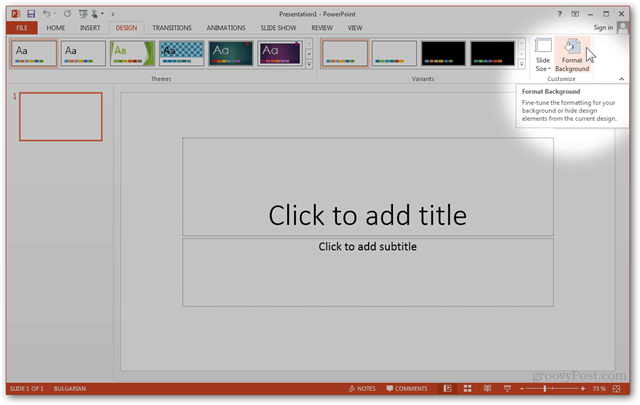
Panel samping yang akan muncul setelah Anda mengklik tombol dapat membantu Anda menyesuaikan latar belakang. Dari sini, Anda dapat menggunakan opsi bawaan seperti Solid, Gradient, dan Pattern fill.
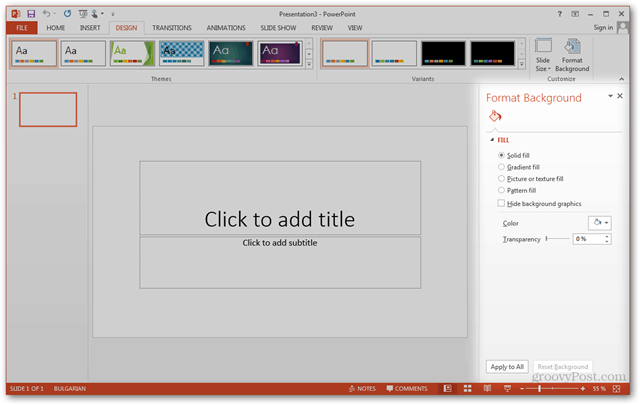
Namun, kemungkinan besar, Anda ingin mengimpor latar belakang khusus. Untuk melakukan ini, Anda dapat menggunakan salah satu dari keduanya Impor foto dari> Papan Klip jika Anda sudah menyalin foto Anda sebelumnya, atauImpor foto dari> File untuk membuka browser file, memungkinkan Anda menemukan dan menggunakan file tersebut.
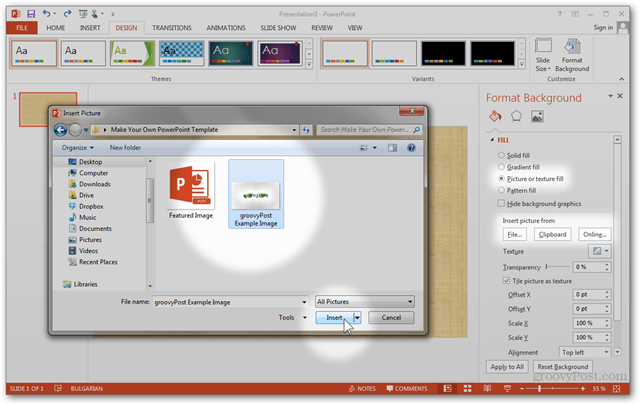
Gambar yang Anda impor akan digunakan sebagai gambar slide judul untuk templat.
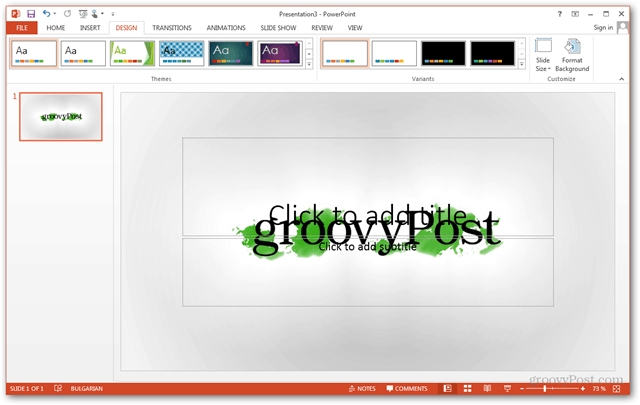
Untuk memilih gambar khusus untuk slide Anda yang lain juga, buat slide baru dengan Sisipkan> Slide Baru atau Ctrl + M.
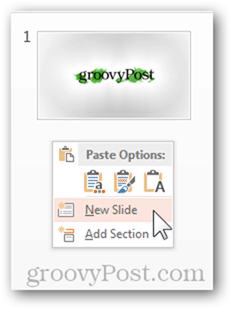
Menggunakan Format Latar Belakang sekali lagi, Anda dapat mengimpor foto khusus lain untuk digunakan sebagai latar belakang Anda untuk semua slide normal Anda.
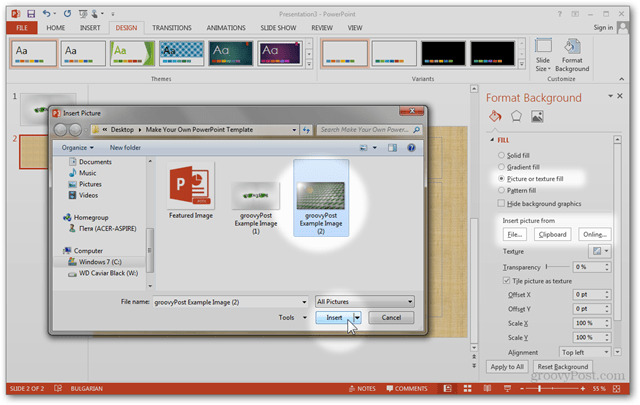
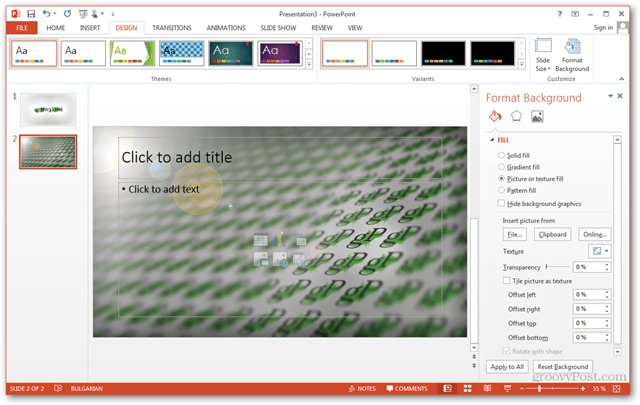
Bahkan setelah mengimpor foto Anda, Anda dapat melakukan beberapa penyesuaian terakhir sebelum menyimpan template Anda. Masuk ke panel Gambar akan memungkinkan Anda melakukan tweak dengan cepat dan mudah.
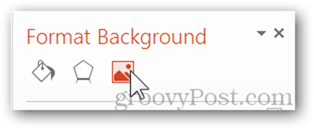
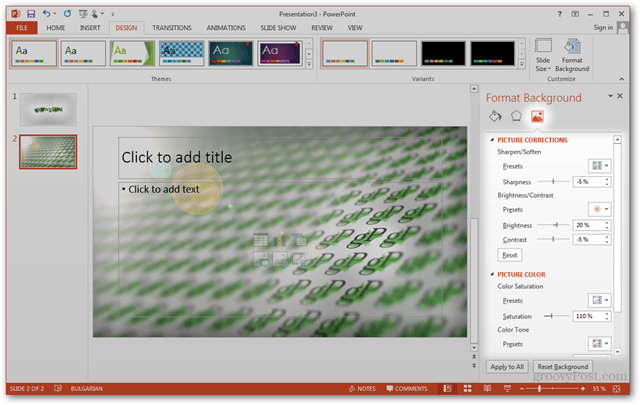 Inilah sebelum dan sesudah saya:
Inilah sebelum dan sesudah saya:
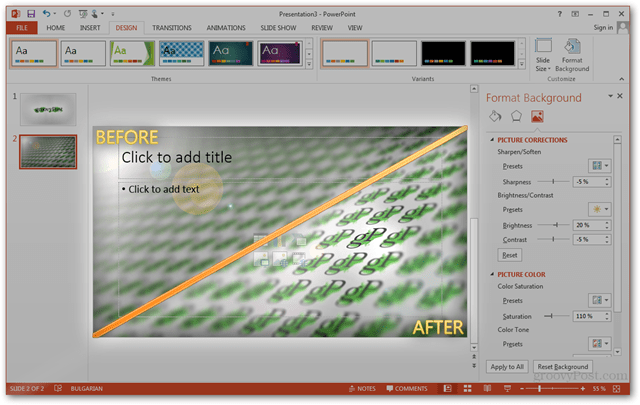
Untuk menyelesaikan, pergi ke File> Simpan Sebagaiatau gunakan Ctrl + S.
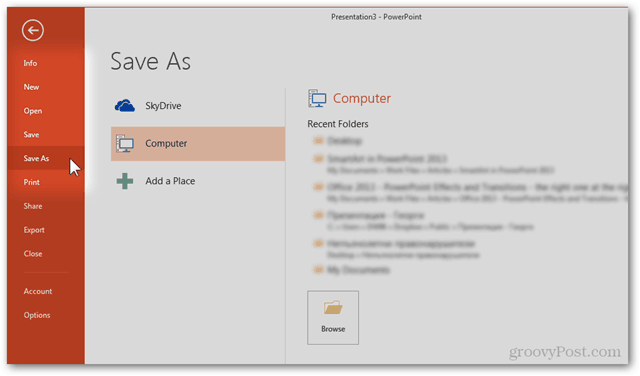
Pilih lokasi mana pun, dan ubah format file menjadi Templat PowerPoint (.potx). Maka PowerPoint akan secara otomatis mengubah lokasi penyimpanan Anda menjadi Dokumen> Templat Kantor Saya. Saya menyarankan Anda untuk menjaga lokasi tetap sama, kecuali Anda memiliki direktori khusus yang sudah dibuat untuk template Anda.
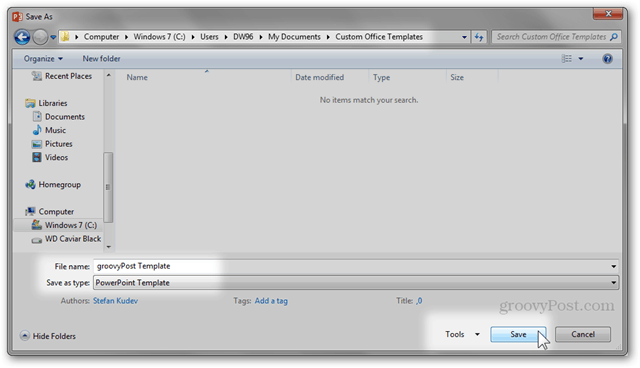
Setelah menyimpan, template Anda akan siap digunakan. Lain kali Anda membuka PowerPoint, cukup klik Pribadi kategori templat untuk memilih dari templat yang Anda buat sendiri.
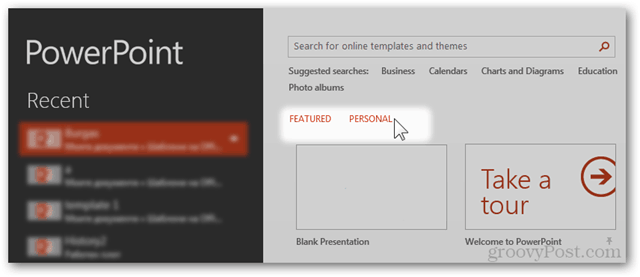
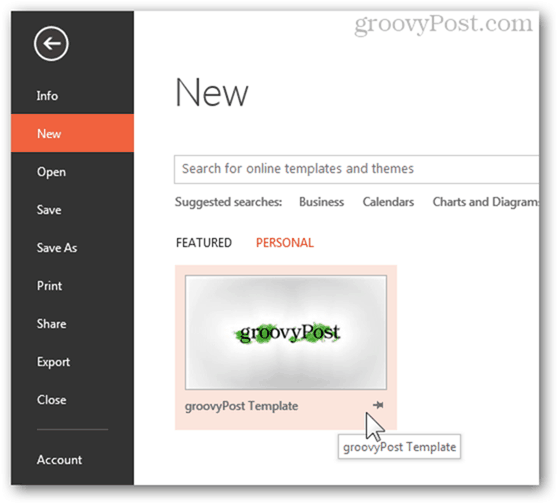
Selanjutnya, membuat Templat PowerPoint Cara Profesional.
Halaman: 12